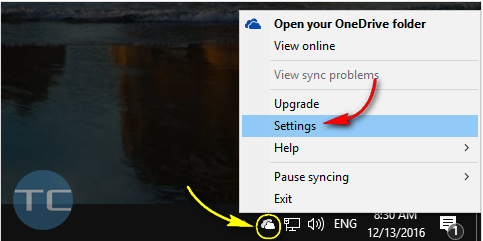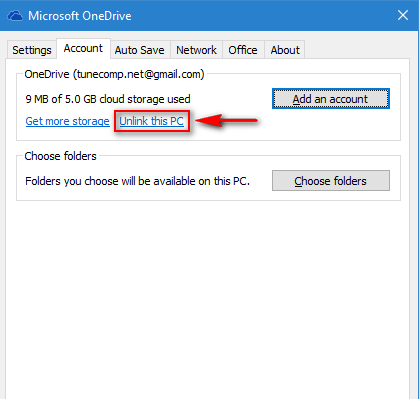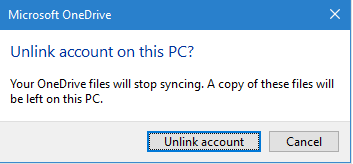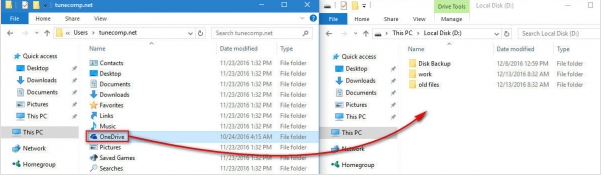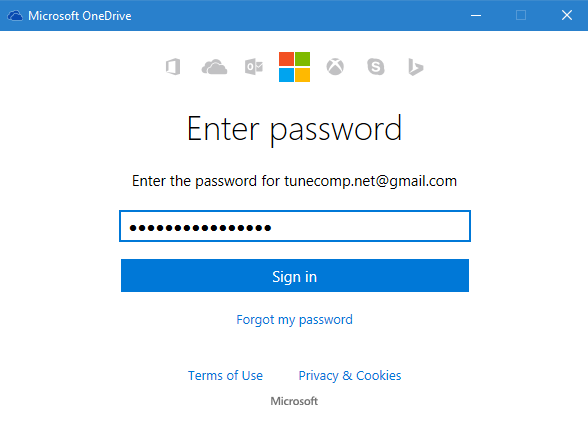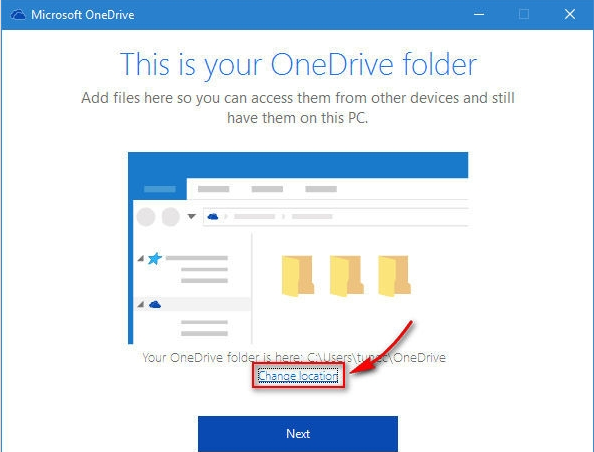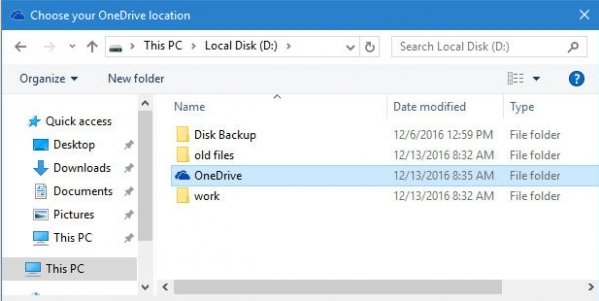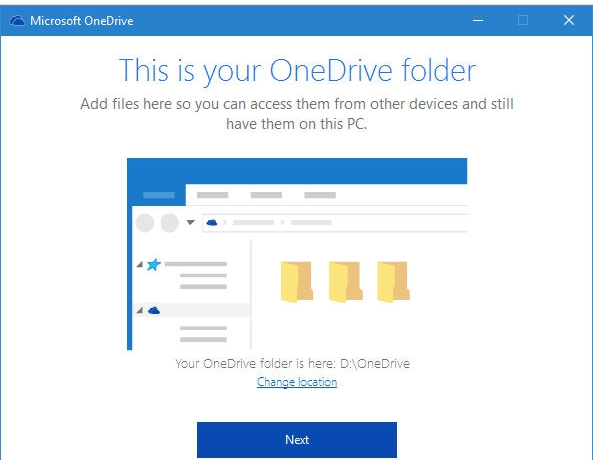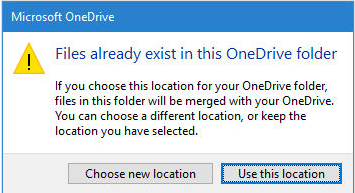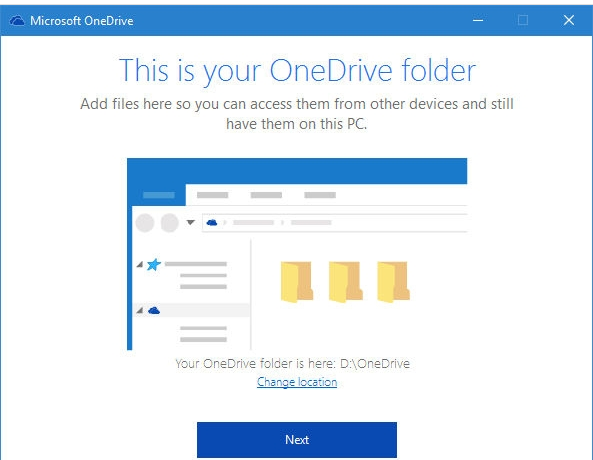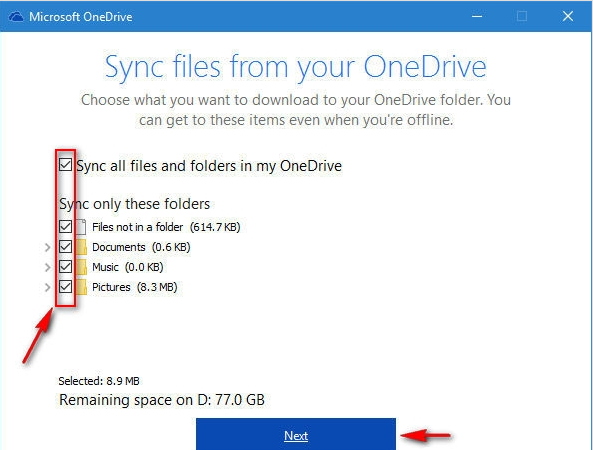Win10 OneDrive怎么進行更換目錄���,很多的小伙伴都不是很清楚�,都不知道怎么進行更換�����。因此就讓小編給大家詳細的介紹一下怎么更換吧
Win10 OneDrive更換目錄詳情介紹
1��、右鍵單擊任務(wù)欄托盤區(qū)域的OneDrive圖標(biāo)��,選擇“Settings(設(shè)置)”�;
2��、在“Account(賬戶)”選項卡中單擊“UnlinkthisPC(取消鏈接此電腦)”����;
并點擊確認關(guān)聯(lián);
3��、此時不要關(guān)閉OneDrive登錄窗口�,此時移動你的OneDrive文件夾到你打算放置的位置,比如你從C盤移動到D盤,另外����,此時你還可以對其進行重新命名,比如oneDriveAdam或者是Jane’sMicrosoftCloud.����;
4�����、返回到登錄窗口����,輸入您的電子郵件地址以及你的密碼;
5�����、在下面這個窗口時�,你會看到修改OneDrive文件夾位置的提示,點擊“Changelocation(更改位置)”��;
6����、選擇你剛剛移動的新位置���,并確定;
7�、此時你會看到下面的警告,點擊“Usethislocation(使用此位置)”即可�����;
8�、確定后,我們將會看到文件夾位置已經(jīng)更改�;
9、點擊“Next(下一步)”��,此時我們可以重新選擇哪些文件和文件夾需要同步�����,完成后繼續(xù)點擊下一步�����;
10���、出現(xiàn)下面的畫面時�����,我們可以點擊關(guān)閉窗口����,經(jīng)過以上簡單的步驟之后,就完成了對OneDrive文件夾的遷移工作�。接下來需要等待幾分鐘交給系統(tǒng)自動對本地文件和云端進行比對,完成后就會正式結(jié)束
以上就是小編為各位玩家?guī)淼腤in10 OneDrive更換目錄怎么弄��?Win10 OneDrive更換目錄詳解�����。希望對你有所幫助